Mode d’emploi du service
Espace professionnel
Ce mode d’emploi accompagne les professionnel·le·s des structures abonnées dans la prise en main du service : administrer son compte, gérer les utilisateurs, leur permettre lʼaccès aux ressources.

Espace professionnel
Ce mode d’emploi accompagne les professionnel·le·s des structures abonnées dans la prise en main du service : administrer son compte, gérer les utilisateurs, leur permettre lʼaccès aux ressources.


Lorsquʼune médiathèque ou un conservatoire sʼabonne pour la première fois à lʼoffre Philharmonie à la demande, un compte administrateur est créé. Il est important de conserver lʼidentifiant et le mot de passe du compte administrateur.
Ce compte permet dʼaccéder à lʼespace dʼadministration, et ainsi de gérer vos utilisateurs, consulter les statistiques dʼutilisation et des pages dédiées.
Vous avez perdu vos identifiants ? Vous ne connaissez pas la personne associée au compte administrateur ? Contactez-nous
Lorsque vous vous connectez sur Philharmonie à la demande avec l’identifiant de votre compte administrateur, vous arrivez directement dans lʼespace dʼadministration.
Dans cet espace, vous trouverez :
Le logo de votre structure sʼaffiche en haut à droite du site Philharmonie à la demande pour tout utilisateur connecté. Il sʼaffiche également dans le formulaire dʼinscription si vous lʼutilisez. Il est très important de lʼimporter au bon format (.png) aux bonnes dimensions (176*80 px) pour ne pas quʼil soit coupé ou déformé à lʼaffichage. En cas de doute ou de difficulté, nʼhésitez pas à nous contacter.
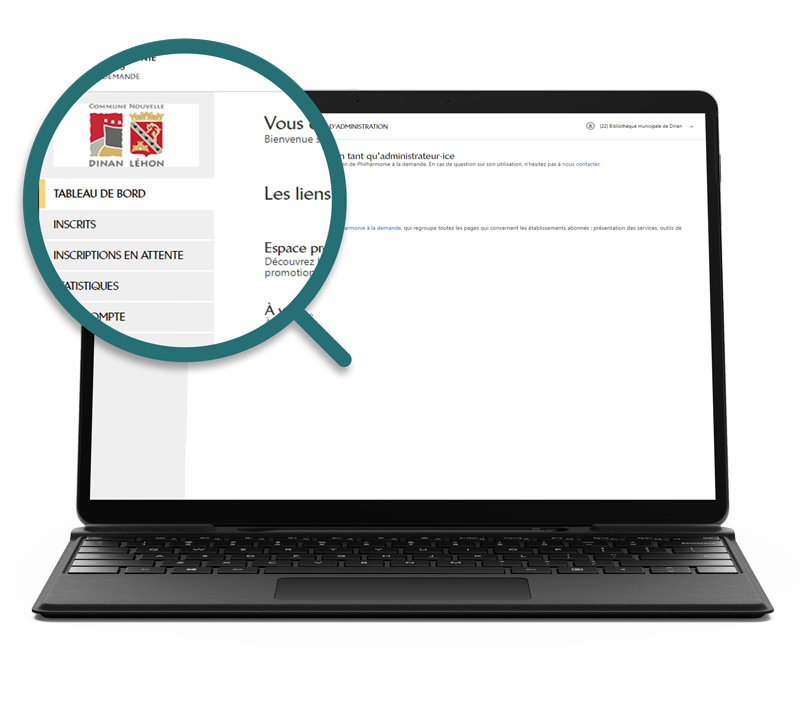
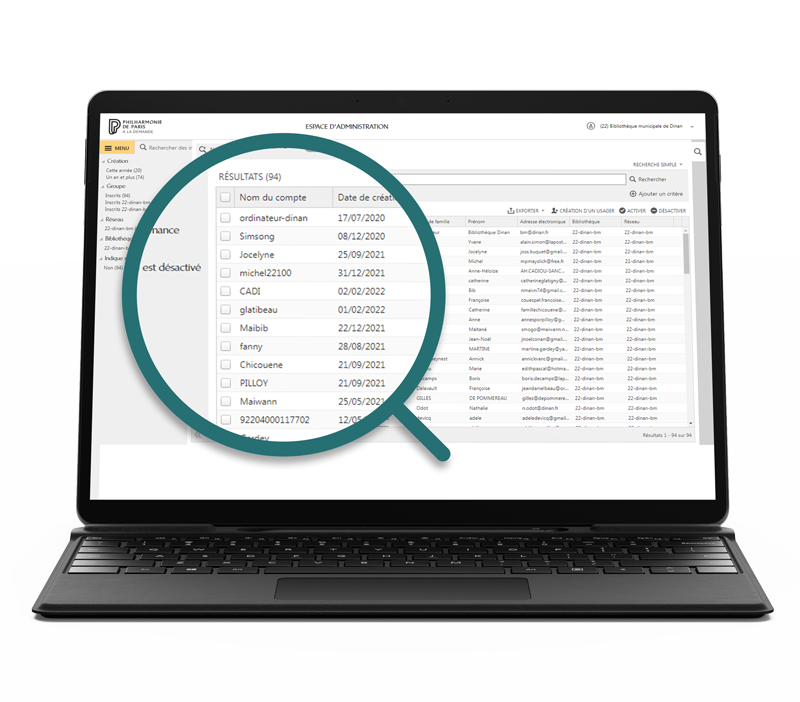
Lʼadresse email liée au compte administrateur est renseignée dans la rubrique « Mon compte » de lʼespace d’administration. Cʼest lʼadresse email principale. Vous pouvez la changer à tout moment. Si vous utilisez notre formulaire dʼinscription, cette adresse recevra des alertes à chaque demande dʼinscription dʼun·e adhérent·e·. Pour que dʼautres adresses emails reçoivent les alertes, vous devez les renseigner, séparées par un ; (point virgule), dans le champ dédié.
Pour rechercher un·e adhérent·e dans liste des inscrit·e·s, utilisez le moteur de recherche. Attention, le critère de recherche « Contient » ne fonctionne que sur des mots entiers. Par exemple, si vous recherchez un·e adhérent·e avec les deux premières lettres de son nom de famille, cela ne fonctionnera pas. Pour ne chercher quʼune partie dʼun mot, il faut encadrer votre recherche par des * (astérisques).
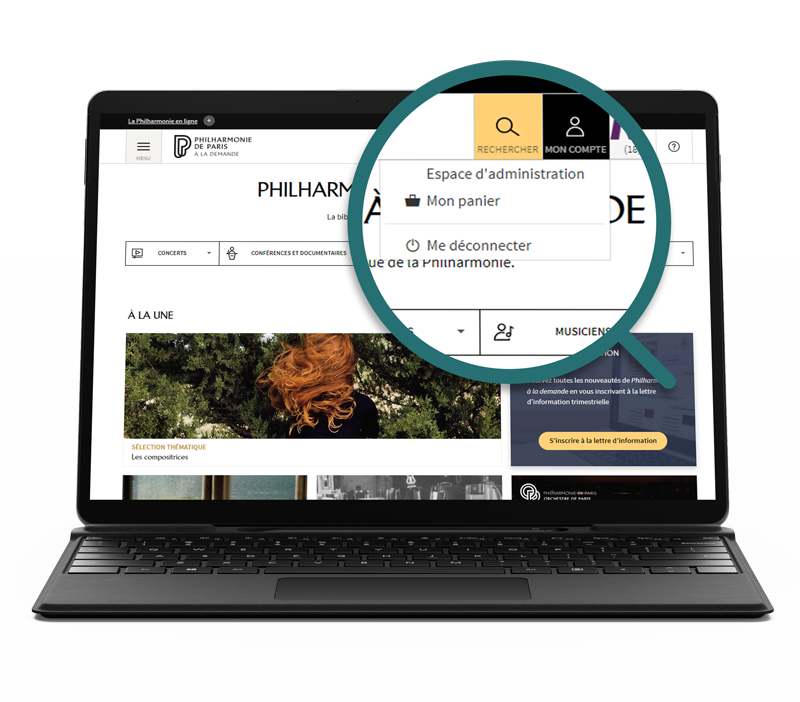
Les statistiques dʼutilisation de Philharmonie à la demande sont consultables depuis lʼespace dʼadministration. En cliquant sur « Statistiques » dans le menu de gauche, vous accédez à trois onglets :
Juste au-dessus, vous pouvez sélectionner une plage de dates pour vos statistiques. Par défaut, les 12 derniers mois sont définis mais vous pouvez les modifier à tout moment en sélectionnant de nouvelles dates de début et de fin, puis en cliquant sur « actualiser la recherche ».
Les réseaux de bibliothèques ou de conservatoires peuvent accéder à des statistiques par établissement. Pour cela, il faut que votre réseau soit renseigné dans lʼespace dʼadministration. Si cette option vous intéresse, contactez-nous
Dans lʼonglet « Utilisateurs » vous trouverez le nombre dʼutilisateurs inscrits, le nombre dʼutilisateurs connectés, et le nombre dʼutilisateurs uniques actifs.
Un utilisateur est considéré comme actif lorsquʼil consulte au moins 1 document.
Le nombre dʼutilisateurs actifs permet de calculer et de réévaluer le tarif de votre abonnement « Accès à domicile ».
En savoir plus sur les tarifs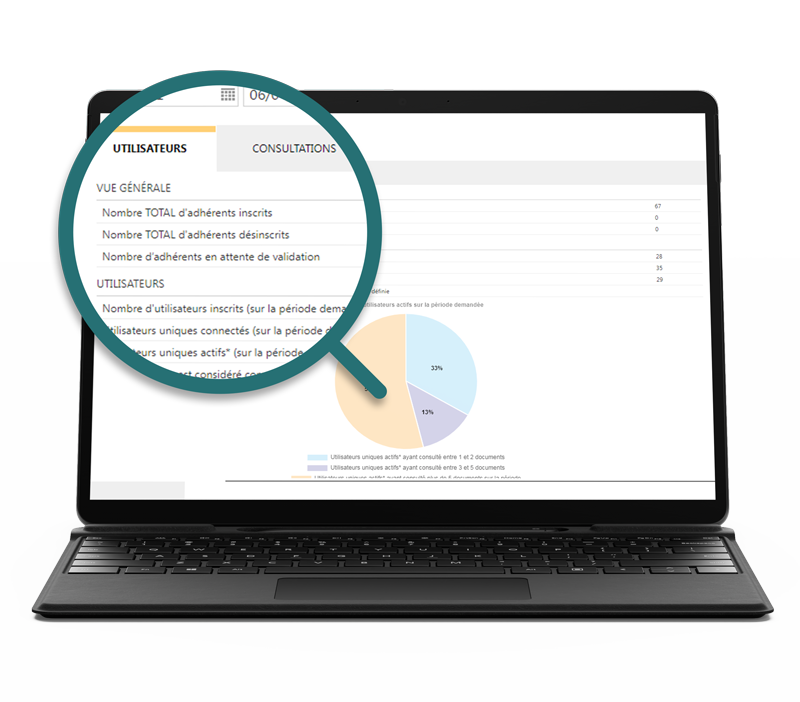
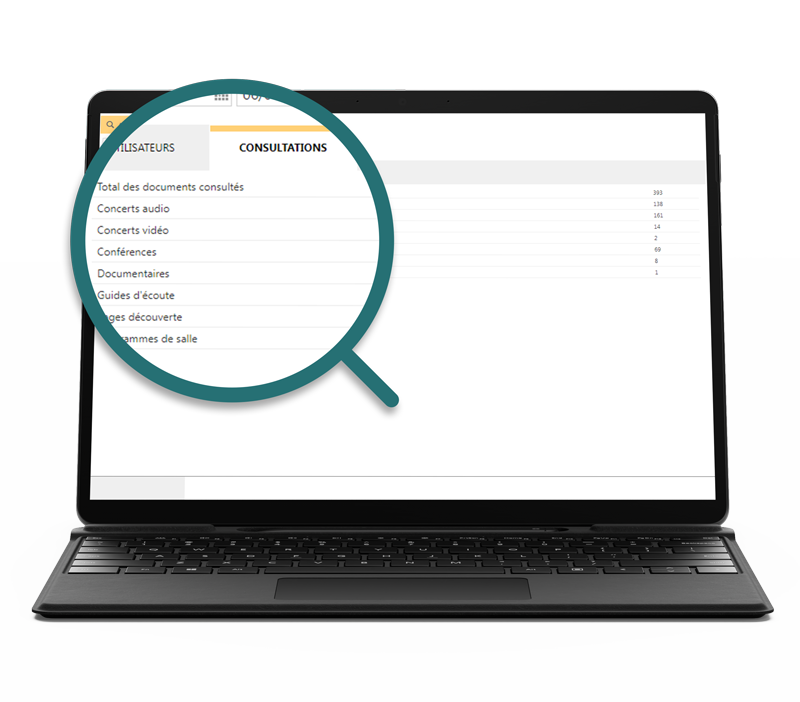
Lʼonglet « Consultations » permet de visualiser le nombre de consultations par type de documents : concerts vidéo, concerts audio, documentaires, conférences, guides dʼécoute, pages découverte et programmes de salle.
Dans « Contenus », vous pouvez accéder aux listes des documents les plus consultés sur la période sélectionnée : les top 15 des concerts vidéo, concerts audio, documentaires, conférences, guides dʼécoute….
Ces tops présentent le nom de la ressource, le nombre de consultations et le lien vers la ressource.
Il est possible dʼexporter ces statistiques sous le format feuille de calcul Microsoft Excel (.xlsx). Le bouton est situé en haut à gauche de la page. Le fichier obtenu est composé de plusieurs onglets.
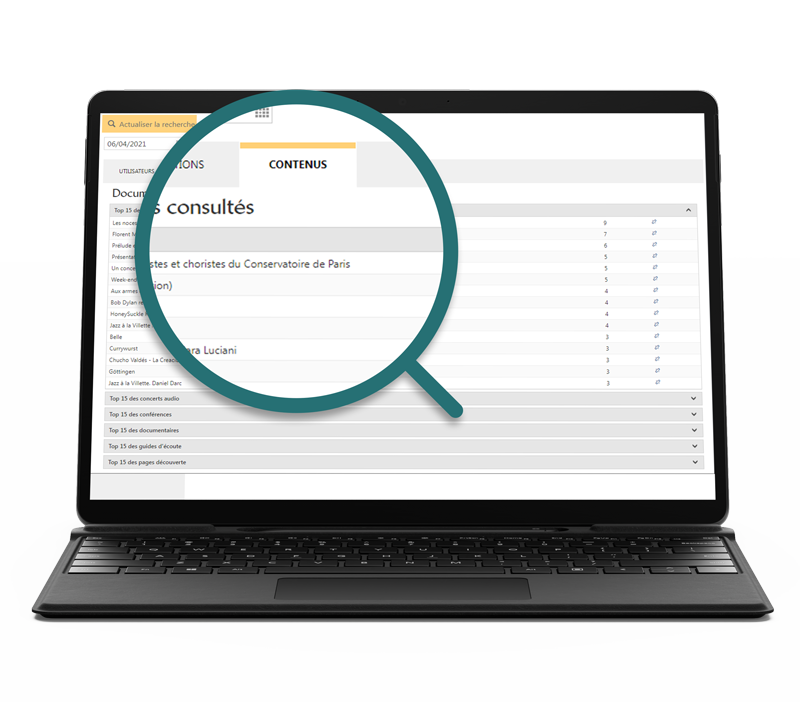


Si le SSO a été mis en place, la gestion des utilisateurs doit se faire directement depuis votre propre portail. Vous pouvez tout de même accéder aux statistiques dʼutilisation depuis lʼespace dʼadministration en étant connecté·e avec vos identifiants dʼadministrateur.
Le système dʼauthentification unique permet à un utilisateur dʼaccéder à plusieurs applications informatiques sans avoir à sʼauthentifier à chaque fois. Ainsi, un utilisateur authentifié sur le portail dʼune bibliothèque ou dʼun réseau de bibliothèques pourra bénéficier des ressources de Philharmonie à la demande sans avoir à sʼauthentifier à nouveau.
Pour mettre en place lʼauthentification unique depuis votre portail, vous devez contacter votre prestataire.
En savoir plusPar défaut, le formulaire dʼinscription comporte les champs suivants :
Ces champs sont obligatoires.
Les bibliothèques / conservatoires utilisent des types dʼidentifiants (ou login) différents : numéro dʼadhérent·e, nom-prénom, etc. Vous êtes libres de choisir le format et de lʼindiquer à vos adhérent·e·s.
Il est possible dʼajouter les champs additionnels suivants dans le formulaire dʼinscription :
Vous devez nous contacter pour la mise en place.
Une fois votre formulaire paramétré, vous pouvez obtenir le lien direct qui permettra à vos usagers de sʼinscrire.
Pour cela, il vous suffit de coller lʼidentifiant de votre compte administrateur à la fin de cette URL :
https://admin-pad.philharmoniedeparis.fr/CIMU/mediaprovidermanager/RegisterMediaUser.aspx?bib=
sur le modèle :
https://admin-pad.philharmoniedeparis.fr/CIMU/mediaprovidermanager/RegisterMediaUser.aspx?bib=votre-identifiant-administrateur
Insérez ensuite ce lien sur votre site internet.
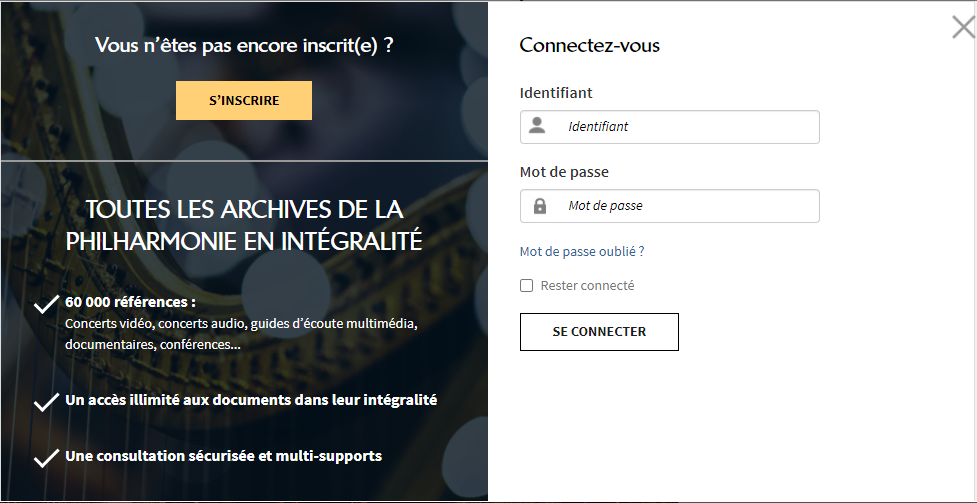
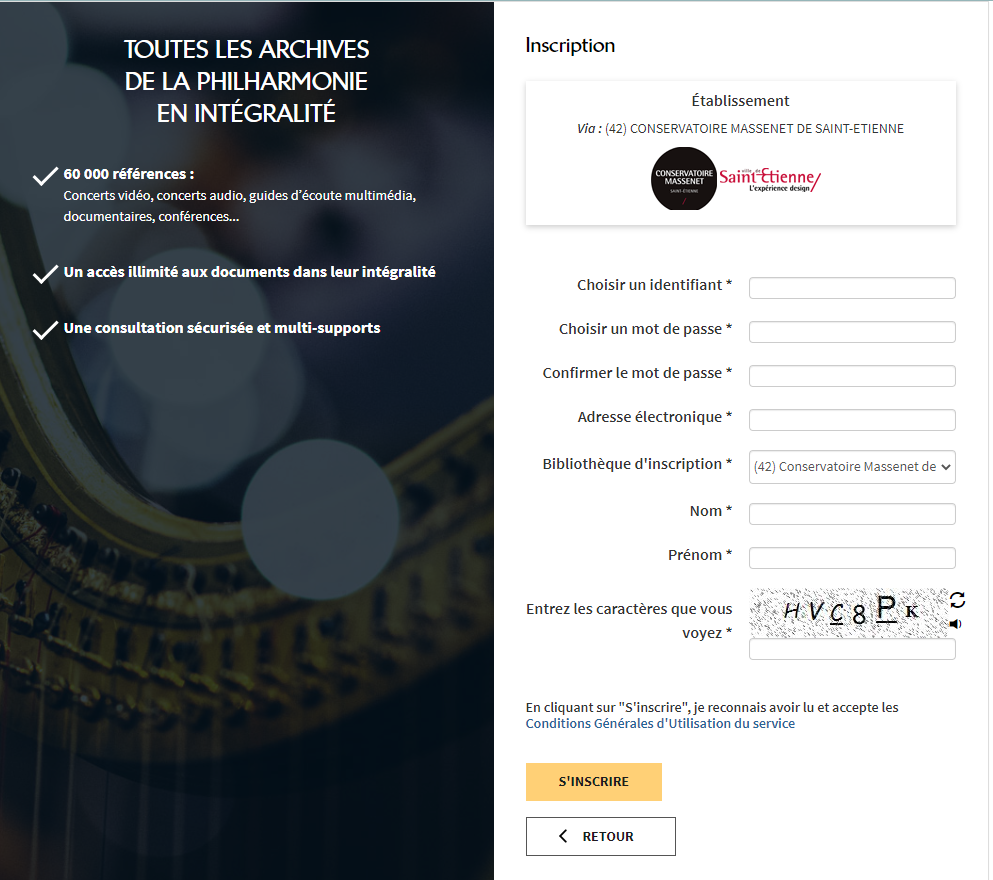
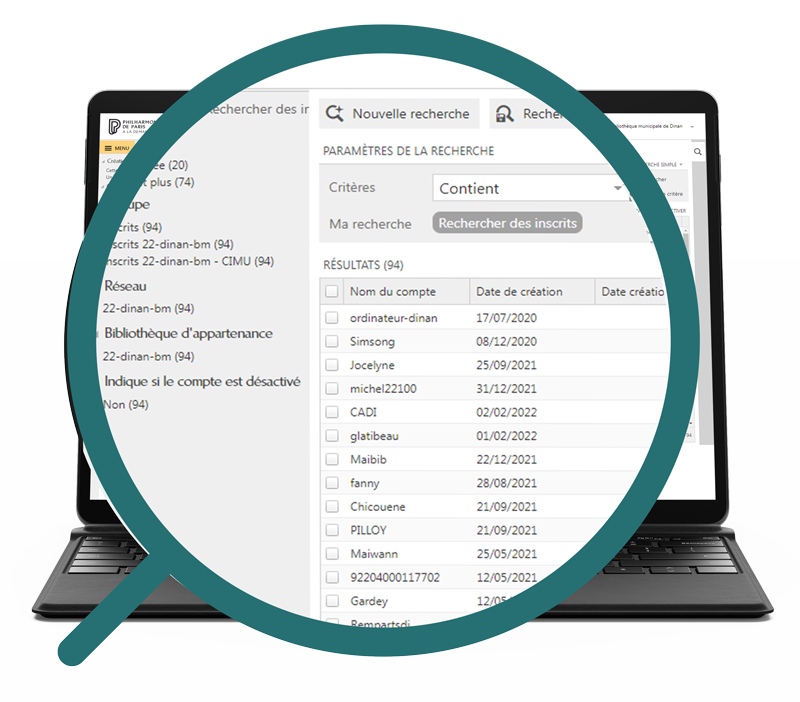
Vous devez dʼabord accéder à la liste des adhérent·e·s validé·e·s, depuis la rubrique « Inscrits », dans lʼespace dʼadministration. La liste sʼaffiche alors. Au-dessus de celle-ci sʼaffiche le nombre total de vos adhérent·e·s inscrit·e·s au portail.
Il peut y avoir plusieurs pages dʼutilisateurs. La pagination sʼaffiche en bas à gauche de la liste.
Vous pouvez trier les utilisateurs en cliquant sur lʼintitulé de chaque colonne, en haut de la liste. Vous pouvez également faire une recherche depuis la barre de recherche située en haut de la liste, et utiliser les filtres présents sur la colonne de gauche.
Consulter
Pour consulter le détail du profil dʼun utilisateur ou modifier ses informations, cliquez sur sa ligne dans le tableau. Vous accédez alors à sa fiche. Pour enregistrer les modifications, cliquez en haut de la fiche sur le bouton « Enregistrer ».
Désactiver
Pour désactiver un utilisateur, cliquez sur la ligne du compte et sélectionnez « Désactiver ». Lʼutilisateur recevra alors un email pour lʼinformer de la désactivation de son compte. Si vous désactivez un utilisateur, celui-ci reste dans votre liste mais son accès est suspendu : il ne pourra plus se connecter. Son compte nʼest pas supprimé et vous pourrez ainsi le réactiver quand vous le souhaitez. Pour afficher les comptes désactivés, sélectionnez la facette « Indique si le compte est désactivé ». Vous devez vous assurer que les utilisateurs qui accèdent au service sont à jour dans leur adhésion à votre établissement et désactiver les comptes des utilisateurs dont les adhésions ont expiré.
Réactiver
Si vous souhaitez réactiver un compte désactivé, cliquez sur la ligne du compte et sélectionner « Activer ». Lʼutilisateur recevra alors un email pour lʼinformer de lʼactivation de son compte.
Supprimer
Pour supprimer un utilisateur, cliquez sur la ligne du compte et sélectionnez « Supprimer le compte utilisateur ». Attention, si vous résiliez un utilisateur, vous supprimez définitivement son compte et les informations qui y sont attachées.


1
Lʼadhérent·e se connecte sur votre portail de médiathèque.
2
Il clique sur un lien dʼauthentification automatique. Lʼadhérent·e est dirigé·e automatiquement vers le site pad.philharmoniedeparis.fr en version abonnée. Le logo de votre établissement sʼaffiche, ainsi que le nom de lʼadhérent·e, en haut à droite de lʼécran.
3
L’adhérent·e peut ensuite consulter des documents et composer un panier de sélection, accessible dans la rubrique « Mon compte ».
Vous avez intégré les notices de notre catalogue à votre portail (recherche fédérée / OAI) :
Lʼadhérent·e peut effectuer sa recherche et sélectionner la notice dʼun document de la Cité de la musique - Philharmonie de Paris directement depuis votre catalogue. Sʼil souhaite consulter le document, il sera alors redirigé sur le site pad.philharmoniedeparis.fr en étant authentifié automatiquement.
Vous avez intégré nos notices à votre catalogue et désirez mettre sur votre portail un lien vers une page spécifique de Philharmonie à la demande
Copier lʼURL de consultation du document en faisant clic droit sur le lien puis « copier lʼadresse du lien » et conserver celle-ci (URL 1). Allez sur la page de destination souhaitée sur pad.philharmoniedeparis.fr et copier lʼURL (URL 2). Sʼil sʼagit dʼune notice de document, lʼURL à copier est celle du permalien. Pour lʼobtenir, dans la notice, cliquez sur lʼicône (icône permalien) en haut à droite. Dans lʼURL 1, remplacez tout le texte qui se trouve après la mention « backUrl= » par lʼURL 2. Au clic sur lʼURL obtenue, si lʼutilisateur est bien connecté sur votre portail, il arrivera sur la page en version abonnée. Sʼil nʼest pas connecté, il sera dirigé vers la page de connexion de votre portail avant dʼaccéder à la page en question.
Pour quʼun·e adhérent·e puisse accéder aux ressources dans leur intégralité, vous devez avoir au préalable validé son inscription conformément à la méthode décrite ci-dessus.
1
Lʼadhérent·e se rend sur le site pad.philharmoniedeparis.fr. Il se connecte à lʼaide de ses identifiants en cliquant sur le menu « Connexion »
2
Une fois connecté, il accède à la version abonnée. Le logo de votre établissement sʼaffiche, ainsi que le nom de lʼadhérent·e, en haut à droite de lʼécran.
3
Il peut ensuite consulter des documents en intégralité et composer un panier de sélection, accessible dans la rubrique « Mon compte ».
Ce paragraphe vous concerne uniquement si vous avez souscrit à lʼoffre dʼaccès sur place.
Plus dʼinformations sur l’offreIl est possible de proposer un accès sur place à Philharmonie à la demande avec la reconnaissance de votre adresse IP. Une adresse IP est un numéro unique assigné à chaque appareil permettant de vous identifier sur Internet. La connexion via votre adresse IP vous permet de proposer les ressources sur plusieurs postes ou via votre réseau WiFi, sans avoir à vous connecter manuellement. Pour en savoir plus, nʼhésitez pas à nous contacter.
Pour permettre un accès aux ressources sur un poste public, vous pouvez également créer un compte utilisateur qui servira de compte de consultation via le formulaire dʼinscription (en suivant la méthode décrite ci-dessus dans la partie « Vous utilisez le formulaire dʼinscription et de connexion »).
Attention à ne pas utiliser votre compte administrateur comme compte de consultation publique : ce compte dispose de droits spécifiques et ne doit pas être utilisé par le public.

